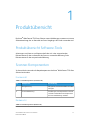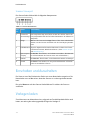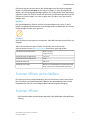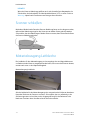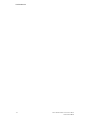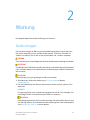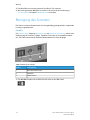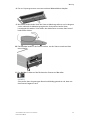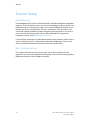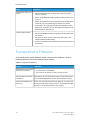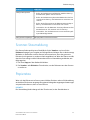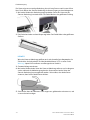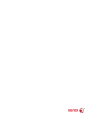Xerox Wide Format 7742 Scanner Benutzerhandbuch
- Typ
- Benutzerhandbuch

Xerox
®
Wide Format 7742 Scan
Solution
Benutzerhandbuch
Dokument-Version 1.0
Mai 2014

BR9918

Inhalt
1 Produktübersicht........................................................................................1-1
Produktübersicht Software-Tools...................................................................................1-1
Scanner-Komponenten......................................................................................................1-1
Frontansicht..............................................................................................................1-1
Rückansicht...............................................................................................................1-1
Scanner-Steuerpult................................................................................................1-2
Einschalten und Ausschalten...........................................................................................1-2
Vorlagen laden......................................................................................................................1-2
Scanner öffnen und schließen........................................................................................1-3
Scanner öffnen.....................................................................................................................1-3
Scanner schließen................................................................................................................1-4
Materialausgang-Leitbleche............................................................................................1-4
2 Wartung........................................................................................................2-1
Gerät reinigen........................................................................................................................2-1
Reinigung des Scanners.....................................................................................................2-2
Scanner-Setup.......................................................................................................................2-6
Normalisierung........................................................................................................2-6
Auto-Stich-Ausrichtung........................................................................................2-6
3 Fehlerbeseitigung......................................................................................3-1
Allgemeine Gerätestörungen..........................................................................................3-1
Scanspezifische Probleme.................................................................................................3-2
Scanner-Staumeldung........................................................................................................3-3
Papierstau...............................................................................................................................3-3
iXerox
®
Wide Format 7742 Scan Solution
Benutzerhandbuch

Xerox
®
Wide Format 7742 Scan Solutionii
Benutzerhandbuch
Inhalt

1
Produktübersicht
Die Xerox
®
Wide Format 7742 Scan Solution scannt Abbildungen zusammen mit einem
Softwarewerkzeug, das zur Kontrolle von Scann-Vorgängen des Geräts verwendet wird.
Produktübersicht Software-Tools
Anleitungen zum Scannen und Kopieren befinden sich in der entsprechenden
Dokumentation für das zur Kontrolle des Scanners verwendete Werkzeug. Siehe
Dokumentation für das entsprechende Werkzeug.
Scanner-Komponenten
In diesem Abschnitt werden die Hauptkomponenten der Xerox
®
Wide Format 7742 Scan
Solution beschrieben.
Frontansicht
Tabelle 1. Gerätekomponenten (Vorderansicht)
BeschreibungKomponenteNr.
Vorlage hier mit dem Druckbild nach oben
auflegen.
Vorlageneinzug1
Zum Reinigen von Hauptwalze und Senso-
ren bzw. zum Beheben eines Papierstaus
die Scannerabdeckung anheben.
Scanner-Abdeckung2
Rückansicht
Tabelle 2. Gerätekomponenten (Rückansicht)
1-1Xerox
®
Wide Format 7742 Scan Solution
Benutzerhandbuch

Scanner-Steuerpult
Das Scanner-Bedienfeld enthält die folgenden Komponenten:
Tabelle 3. Scanner-Bedienfeldtasten
BeschreibungNameArti-
kel
Das orange Licht zeigt einen Fehler an oder dass sich der Scanner im
Energiesparmodus befindet. Für Fehlerinformationen die Software-UI
überprüfen.
Leuchte für
Statusanzeige
1
Während des Scannens die Stopp-Taste auf dem Scanner-Bedienfeld
drücken, um den Scanner anzuhalten und den Scan-Vorgang abzubre-
chen.
Stopp2
Zeigt das abgetastete Format des Dokuments an. Wenn das Format
nicht korrekt erscheint, Abläufe durchführen. (Siehe Scanner reinigen
und Normalisierung.)
LCD-Bildschirm3
Die An-/Aus- Taste drücken, um das Gerät einzuschalten. (Der Netzschal-
ter auf der Rückseite des Scanners muss auch auf AN stehen.)
Spannungsver-
sorgung
4
Die Vorwärts- Taste drücken, um das Dokument vorwärts zu bewegen.Normal5
Die Zurück- Taste drücken, um das gescannte Dokument auf den Be-
nutzer zu zurücklaufen zu lassen.
Zurück6
Einschalten und Ausschalten
Der Scanner ist auf der Rückseite des Geräts mit einem Netzschalter ausgerüstet. Der
Netzschalter muss auf An stehen, damit der Scanner ein- und ausgeschaltet werden
kann.
Die grüne Netztaste auf dem Scanner-Bedienfeld zum Einschalten des Scanners
verwenden.
Vorlagen laden
Zum Minimieren von Materialausschuss aufgrund von Druckbild qualitätsfehlern wird
betont, wie wichtig das ordnungsgemäße Einlegen der Vorlage ist.
Xerox
®
Wide Format 7742 Scan Solution1-2
Benutzerhandbuch
Produktübersicht

Dokumente können zentriert oder an der linksbündigen Ausrichtungslinie eingelegt
werden. Die Bildseite nach oben in den Scanner einlegen. Es muss darauf geachtet
werden, dass die Vorlage gleichmäßig zugeführt wird, so dass beide Seiten gleichzeitig
zugeführt werden. Der Scanner besitzt eine Vorrichtung zur Blatteinzugserkennung. Das
Dokument schnell einlegen, um sicher zu gehen, dass es erfasst und in den Scanner
gezogen wird.
HINWEIS
Das Symbol Papierfreie Zone für die linke und rechte Abgrenzung suchen. In diese
Bereiche eingelegte Dokumente können beschädigt werden und alle Bilder, die in diesen
Bereichen liegen, werden nicht gescannt.
HINWEIS
Auch die linke Ausrichtungslinie ist zu beachten. Jedes Bild in diesem Bereich fehlt in der
Ausgabe.
Sollte sich das Dokument bei der Zufuhr verschieben, müssen die inneren
Scanner-Bereiche, wie im Wartungsverfahren beschrieben, gereinigt werden.
Breite: 152 mm
Länge: 152 mm
Mindestformat des Dokuments
111.6 cmMaximale Breite des Dokuments
2 mmMaximale Dicke des Dokuments
106.7 cmMaximale Scanbreite
Richtet sich nach Dateiformat und Softwareanwen-
dung. Siehe Scanner-Software-Dokumentation.
Maximale Scan-Länge
Scanner öffnen und schließen
Der Scanner hat eine einteilige Abdeckung, die sich beim Scanner nach hinten öffnen
lässt. Das Öffnen der Abdeckung bietet Zugang zu den Kontaktbildsensoren und die
Hauptwalze des Scanners und ermöglicht deren Überprüfung oder Reinigung.
Scanner öffnen
Den Deckel nach oben und vom Körper weg heben. Der Deckel bleibt in der geöffneten
Stellung.
1-3Xerox
®
Wide Format 7742 Scan Solution
Benutzerhandbuch
Produktübersicht

HINWEIS
Wenn die Scanner-Abdeckung geöffnet wird, sind die weiße feste Hauptwalze, die
Zufuhrrollen, die Andruckrollen und der Kontaktbildsensor (CIS) zu sehen. Siehe im
Wartungs- kapitel nach Einzelheiten zum Reinigen dieser Bereiche.
Scanner schließen
Mit beiden Händen beide Seiten der Scanner-Abdeckung fassen und sie langsam senken,
während die Abdeckungsriegel an der Unterseite an beiden Seiten gedrückt werden.
Sicherstellen, dass die Abdeckung auf beiden Seiten einrastet; dazu fest auf beide Seiten
der Scanner-Abdeckung drücken.
Materialausgang-Leitbleche
Die Leitbleche für den Materialausgang sind so angelegt, dass ein Originaldokument
zur Vorderseite des Scanners umgeleitet werden kann, wenn es aus dem Scanner kommt,
anstatt nach unten in den Papierauffangkorb.
Materialausgang-Leitbleche
Alle drei Leitbleche für den Materialausgang in die entsprechenden Schlitze an der oberen
Kante der Rückseite des Scanners einsetzen. Sicherstellen, dass sie vollständig in die
Schlitze eingesetzt sind und dass sie die Ausgangsöffnung für das Dokument nicht
blockieren. Das kann beim Installieren leicht übersehen werden.
Xerox
®
Wide Format 7742 Scan Solution1-4
Benutzerhandbuch
Produktübersicht

HINWEIS
Sind die Leitbleche für den Materialausgang nicht richtig installiert, kann es zu Staus bei
der Dokumentenzufuhr kommen, da das Dokument nicht durch die Öffnung passt.
1-5Xerox
®
Wide Format 7742 Scan Solution
Benutzerhandbuch
Produktübersicht

Xerox
®
Wide Format 7742 Scan Solution1-6
Benutzerhandbuch
Produktübersicht

2
Wartung
Das folgende Kapitel beschreibt das Reinigen des Scanners.
Gerät reinigen
Keine anderen Reiniger als Wasser und neutrale Reinigungsmittel für die Außenseite
des Geräts verwenden. Nur ein mit Wasser befeuchtetes, fusselfreies Tuch oder ein
sauberes, fusselfreies Tuch für die inneren Scannerrollen und -sensoren verwenden.
GEFAHR
Zur Vermeidung von Stromschlägen das Gerät vor dem Reinigen unbedingt ausschalten.
ACHTUNG
Zum Reinigen des Geräts dürfen Benzol, Lackverdünner und andere flüchtige Flüssigkeiten
nicht verwendet werden. Diese Mittel können die Abdeckungen verfärben, deformieren
oder zersetzen.
ACHTUNG
Bei der Reinigung nur geringe Mengen an Wasser verwenden.
1. Abschalten des Geräts nach Anweisung in Ein-/Ausschalten im Kapital
Produktübersicht.
2. Nur die Außenflächen des Scanners behutsam mit einem feuchten, weichen Tuch
abwischen.
HINWEIS
Eine geringe Menge eines neutralen Reinigungsmittels auf das Tuch auftragen, um
hartnäckige Flecken an der Außenseite des Geräts zu entfernen.
ACHTUNG
Keine Reinigungsmittel für die Innenteile verwenden. Das könnte beim Scanner sonst
eine Störung auslösen. Für Informationen über das Reinigen der Scanner-Bestandteile,
siehe Reinigen des Scanners in diesem Kapitel.
2-1Xerox
®
Wide Format 7742 Scan Solution
Benutzerhandbuch

3. Die Oberflächen mit einem trockenen fusselfreien Tuch trocknen.
4. Wenn alle gereinigten Oberflächen trocken sind, das Gerät nach Anweisung in
Ein-/Ausschalten im Kapital Produktübersicht einschalten.
Reinigung des Scanners
Der Scanner und seine Komponenten müssen regelmäßig gereinigt werden, um optimale
Leistung zu gewährleisten.
HINWEIS
Der Scanner-Setup- Vorgang (Normalisierung und Auto-Stich-Ausrichtung) sollten nach
der Reinigung des Scanners erfolgen. Gewöhnlich führt das ein Systemadministrator
aus. Siehe die entsprechende Software-Dokumentation für diese Vorgänge.
Tabelle 4. Rückseite des Scanners
BeschreibungArtikel
Betriebsschalter Ein/Aus1
Netzkabel2
USB-Anschluss3
1. Den An-/Aus-Schalter auf der Rückseite des Scanners auf Aus stellen.
Xerox
®
Wide Format 7742 Scan Solution2-2
Benutzerhandbuch
Wartung

2. Das Netzkabel aus dem Scanner ziehen, um die Stromversorgung abzuschalten.
3. Mit beiden Händen die Abdeckungsriegel an beiden Enden der Unterseite der
Scanner-Abdeckung hinunterdrücken.
4. Den Deckel nach oben und vom Körper weg heben. Der Deckel bleibt in der geöffneten
Stellung.
Tabelle 5. Scannerbereiche
BeschreibungArtikel
Andruckrollen (diese 24 Rollen befinden sich auf der Unterseite der Scanner-Abde-
ckung.)
1
Zufuhrrollen (diese 12 Rollen befinden sich unter der Scanner-Abdeckung.)2
Hauptwalze (das ist eine lange weiße Rolle.)3
Kontaktbildsensor (dieser Sensor befindet sich auf der Gesamtlänge der Unterseite
der Scanner-Abdeckung.)
4
2-3Xerox
®
Wide Format 7742 Scan Solution
Benutzerhandbuch
Wartung

BeschreibungArtikel
Ursprungssensoren (die vier Sensoren befinden sich unter der Scanner-Abdeckung
zwischen den Zufuhrrollen. Zwei Sensoren befinden sich etwa 152 mm von der
rechten Seite entfernt und zwei befinden sich etwa in der Mitte zwischen der rechten
und linken Seite des Scanners.)
5
5. Die Hauptwalze mit einem sauberen und mit Wasser befeuchteten Tuch abwischen
und während der Reinigung drehen.
6. Den Kontaktbildsensor mit einem sauberen, trockenen, fusselfreien Tuch abwischen.
Wenn der Kontaktbildsensor verschmutzt ist, können Druckbildfehler, wie schwarze
Linien oder Streifen, auf den gescannten Bildern erscheinen.
7. Die Andruckrollen und Zufuhrrollen mit einem mit Wasser befeuchteten Tuch
abwischen.
Xerox
®
Wide Format 7742 Scan Solution2-4
Benutzerhandbuch
Wartung

8. Die vier Ursprungssensoren mit einem trockenen Wattestäbchen abtupfen.
9. Mit beiden Händen beide Seiten der Scanner-Abdeckung anfassen und sie langsam
senken, während die Abdeckungsriegel an der Unterseite an beiden Seiten
heruntergedrückt werden. Sicherstellen, dass beide Seiten einrasten; dazu fest auf
beide Seiten drücken.
10. Das Netzkabel wieder in den Scanner stecken, um den Scanner wieder ans Netz
anzuschließen.
11. Den An-/Aus- Schalter auf der Rückseite des Scanners auf An stellen.
HINWEIS
Sicherstellen, dass die gereinigten Bereiche vollständig getrocknet sind, bevor mit
dem Scannen begonnen wird.
2-5Xerox
®
Wide Format 7742 Scan Solution
Benutzerhandbuch
Wartung

Scanner-Setup
Normalisierung
Der Kontaktbildsensor (CIS) kann auf Schwankungen in der Raumtemperatur empfindlich
reagieren. Für beste Ergebnisse muss der Scanner regelmäßig normalisiert werden. Die
Normalisierung muss durchgeführt werden, wenn sich die Bildgleichförmigkeit an den
Rändern des Sensors sichtbar ändert. Dies kann vorkommen, wenn der Scanner zum
ersten Mal installiert wird oder Temperaturschwankungen ausgesetzt ist. Der Scanner
muss auch nach der Reinigung dem Scanner-Wartungsverfahren entsprechend
normalisiert werden. (Siehe Reinigung des Scanners.)
Für ausführliche Anleitungen siehe die Dokumentation für die Software, die den Scanner
steuert. Gewöhnlich führt ein Systemadministrator diese Aufgabe aus. Das mit dem
Scanner gelieferte Kalibrationsziel wird zur Normalisierung verwendet.
Auto-Stich-Ausrichtung
Die Funktion Auto-Stich-Ausrichtung verringert interne Stich-Artefakte und wird
gewöhnlich von einem Systemadministrator ausgeführt. Das mit dem Scanner gelieferte
Kalibrationsziel wird für diese Aufgabe verwendet.
Xerox
®
Wide Format 7742 Scan Solution2-6
Benutzerhandbuch
Wartung

3
Fehlerbeseitigung
In diesem Kapitel werden mögliche Störungen am Scanner und entsprechende
Maßnahmen zur Fehlerbehebung beschrieben.
Allgemeine Gerätestörungen
In diesem Abschnitt werden mögliche Störungen am Scanner und deren Behebung
erläutert.
Falls der Scanner trotz der auf den folgenden Seiten beschriebenen Maßnahmen nicht
richtig arbeitet, den Xerox- Kundendienst verständigen.
Wird eine Störung am Scanner vermutet, die Statusanzeige prüfen und die nachfolgende
Tabelle zu Rate ziehen.
GEFAHR
Dieses Gerät enthält Präzisionsmessgeräte und verwendet ein Hochspannungsnetz. Mit
Schrauben gesicherte Abdeckungen dürfen nicht geöffnet oder entfernt werden, es sei
denn, im Benutzerhandbuch wird man ausdrücklich dazu angewiesen, da
Hochspannungskomponenten zu einem Stromschlag führen können. Gerät und
Komponenten dürfen auf keinen Fall modifiziert werden, weil das zu Feuer oder
Rauchentwicklung führen könnte.
Tabelle 6. Allgemeine Gerätestörungen
MaßnahmeFehler
• Scanner öffnen und Papierreste entfernen.
• Durch einen Systemneustart prüfen, ob die Störung behoben
ist.
• Lässt sich das Problem nicht beheben, den Xerox- Kundendienst
hinzuziehen.
Originale können nicht
eingeführt werden
3-1Xerox
®
Wide Format 7742 Scan Solution
Benutzerhandbuch

MaßnahmeFehler
• Auf lose Druckmaterialreste überprüfen und diese aus dem
Scanner entfernen.
• Prüfen, ob das Dokument wellig, gefaltet, zerknittert oder einge-
rissen ist.
• Prüfen, ob das Dokument richtig zugeführt wird. Das Dokument
entfernen und, wenn notwendig, den Auftrag neu starten.
• Sicherstellen, dass geeignetes Druckmaterial geladen ist. Nur
Dokumente verwenden, die auf vom Xerox-Kundendienst emp-
fohlenem Papier gedruckt sind.
Materialstaus treten häu-
fig auf
• Den grünen An-/Aus- Schalter zum Beenden des Energiesparmo-
dus drücken.
• Den genauen Anleitungen für Störungen oder Fehler in der
Software-Dokumentation folgen.
• Lässt sich das Problem nicht beheben, den Xerox- Kundendienst
hinzuziehen.
Statusanzeige leuchtet.
Scanspezifische Probleme
In diesem Abschnitt werden Probleme werden scanspezifische Probleme und deren
Behebung erläutert. Siehe auch Software-Dokumentation.
Tabelle 7. Scanspezifische Probleme
MaßnahmeProblem
• Scanner öffnen und schließen.
• Den Scanner neu starten und dann erneut scannen.
Dokument lässt sich nicht in
den Scanner einführen.
Sicherstellen, dass der Scanbereich sauber ist und bei Verschmut-
zung den Kontaktbildsensor und den Scannerbereich reinigen.
Verschmutztes gescanntes
Schriftbild
Prüfen, dass das Dokument korrekt eingelegt ist, und, wenn not-
wendig, das Dokument korrekt einlegen - mit dem Rand des Do-
kuments an der Dokumentenführung ausrichten.
Verzerrte Schriftbilder auf
dem Scan
Xerox
®
Wide Format 7742 Scan Solution3-2
Benutzerhandbuch
Fehlerbeseitigung

MaßnahmeProblem
• Prüfen, ob das Dokument gefaltet oder gewellt ist. Wenn ja,
das Dokument glätten und neu scannen.
• Prüfen, ob das Dokument glänzendes Klebeband an der Füh-
rungskante hat. Wenn ja, das Dokument neu ausrichten und
scannen.
• Prüfen, ob die Führungskante des Dokuments beschädigt ist.
Wenn ja, das Dokument neu ausrichten und scannen.
• Sicherstellen, dass das Dokument das richtige Format hat. Das
Mindestformat ist 152 mm breit und 152 mm lang.
• Sicherstellen, dass das Dokument aus einem verwendungsfä-
higen Materialtyp besteht.
Häufige Vorlagenstaus
Vorlage glätten und erneut versuchen.Vorlagenecke umgebogen
Scanner-Staumeldung
Das Scanner-Bedienpult hat eine Schaltfläche für die Vorwärts- und eine für die
Rückwarts-Bewegung zur Freigabe von fehlzugeführten Vorlagen. Das ist die bevorzugt
Methode, ein Dokument aus dem Scanner herauszunehmen, wenn das gescannte
Dokument nicht gestaut ist, sondern einfach angehalten hat. Wenn der Scanner anhält,
aber kein Stau vorliegt und die Software dennoch eine Staumeldung einblendet, wie
folgt vorgehen:
1. Die Taste Stopp auf dem Bedienfeld drücken.
2. Die Vorwärts- oder Rückwärts- Taste drücken, um das Dokument aus dem Scanner
zu entfernen.
Papierstau
Wenn sich das Dokument im Scanner staut, hält das Gerät an und eine Fehlermeldung
wird auf dem Touchscreen angezeigt. Die gestaute Vorlage den angezeigten Anweisungen
entsprechend entfernen, dann erneut einführen.
HINWEIS
Die Staumeldung bleibt solange auf dem Touchscreen, bis der Stau behoben ist.
3-3Xerox
®
Wide Format 7742 Scan Solution
Benutzerhandbuch
Fehlerbeseitigung

Der Scanner hat eine einteilige Abdeckung, die sich beim Scanner nach hinten öffnen
lässt. Durch Öffnen der Scanner-Abdeckung erhält man Zugang zu dem Vorlagenstau.
1. Mit beiden Händen die Abdeckungsriegel an beiden Seiten der Unterseite der
Scanner-Abdeckung hinunterdrücken. Der Deckel bleibt in der geöffneten Stellung.
2. Den Deckel nach oben und vom Körper weg heben. Der Deckel bleibt in der geöffneten
Stellung.
HINWEIS
Wenn die Scanner-Abdeckung geöffnet wird, sind die weiße feste Hauptwalze, die
Zufuhrrollen, die Andruckrollen und der Kontaktbildsensor (CIS) zu sehen. Siehe
Wartungs- kapitel für Einzelheiten zum Reinigen dieser Bereiche.
3. Gestaute Vorlage entnehmen.
4. Mit beiden Händen beide Seiten der Scanner-Abdeckung anfassen und sie langsam
senken, während die Abdeckungsriegel an der Unterseite an beiden Seiten der
Scanner-Abdeckung heruntergedrückt werden. Sicherstellen, dass beide Seiten
einrasten; dazu fest auf beide Seiten drücken.
5. Sicherstellen, dass das Dokument nicht eingerissen, gefaltet oder zerknittert ist, und
sie erneut korrekt einlegen.
Xerox
®
Wide Format 7742 Scan Solution3-4
Benutzerhandbuch
Fehlerbeseitigung
Seite laden ...
Seite laden ...
-
 1
1
-
 2
2
-
 3
3
-
 4
4
-
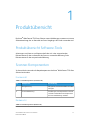 5
5
-
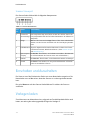 6
6
-
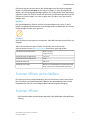 7
7
-
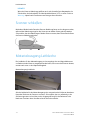 8
8
-
 9
9
-
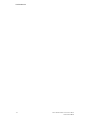 10
10
-
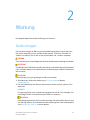 11
11
-
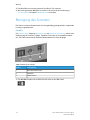 12
12
-
 13
13
-
 14
14
-
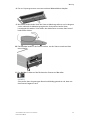 15
15
-
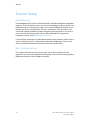 16
16
-
 17
17
-
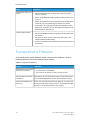 18
18
-
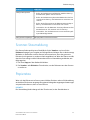 19
19
-
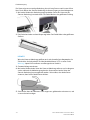 20
20
-
 21
21
-
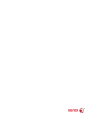 22
22
Xerox Wide Format 7742 Scanner Benutzerhandbuch
- Typ
- Benutzerhandbuch
Verwandte Papiere
-
Xerox Wide Format 6622 Solution Benutzerhandbuch
-
Xerox 6604/6605 Wide Format Benutzerhandbuch
-
Xerox 6279 Benutzerhandbuch
-
Xerox Wide Format IJP 2000 Benutzerhandbuch
-
Xerox 6204 Wide Format Benutzerhandbuch
-
Xerox 721P Benutzerhandbuch
-
Xerox 6204 Wide Format Benutzerhandbuch
-
Xerox 6050 Benutzerhandbuch
-
Xerox 6050 Benutzerhandbuch
-
Xerox 721P Benutzerhandbuch